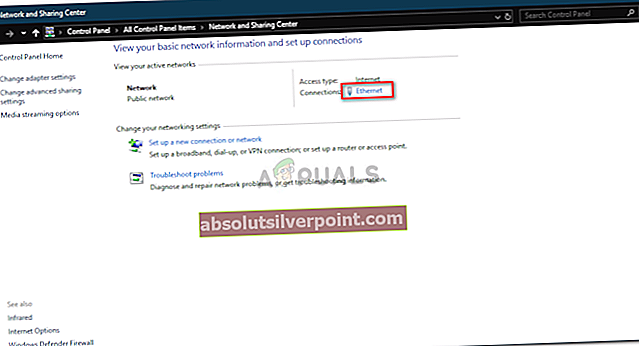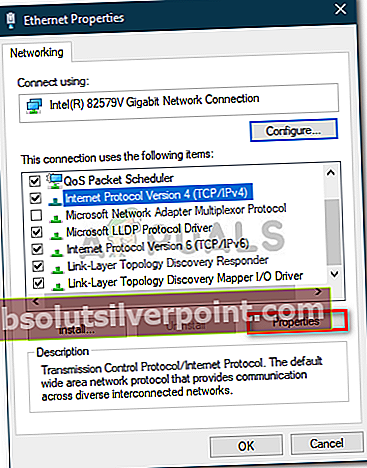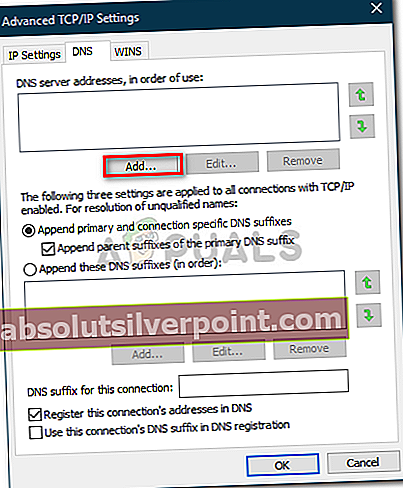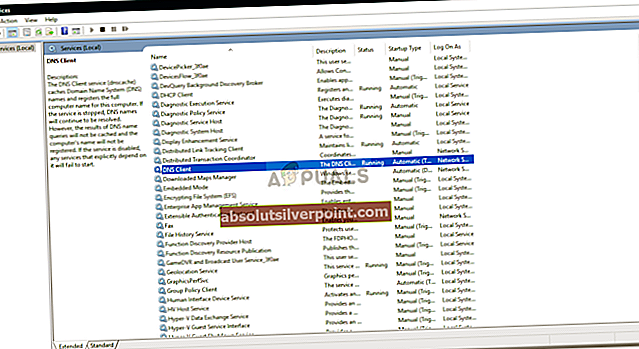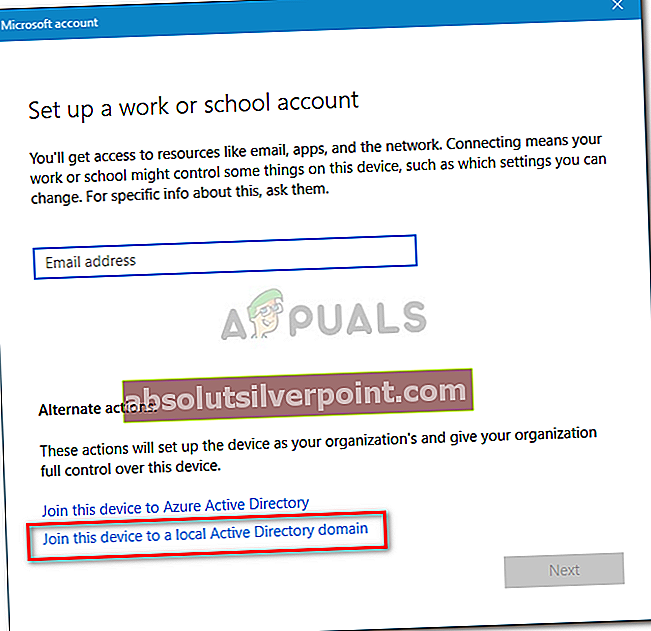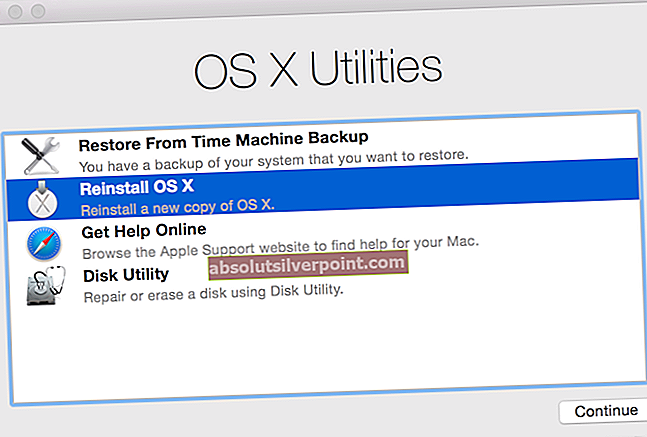Chyba „Nie je možné kontaktovať radič domény služby Active Directory pre doménu„Často sa vyskytuje v dôsledku nesprávnej konfigurácie DNS. V takom prípade ju budete musieť zmeniť. Používatelia hlásili, že pri pokuse o pridanie ďalšej pracovnej stanice Windows do domény sa im zobrazí nasledujúce chybové hlásenie.

Keď kliknete na tlačidlo Podrobnosti, aby ste sa o chybe dozvedeli viac, upozorní vás, že názov DNS spolu s chybovým kódom neexistuje. Ak ste narazili na ‘Nie je možné kontaktovať radič domény služby Active Directory pre doménu„Chyba v systéme Windows 10, tento článok vám pomôže problém vyriešiť. Ak ste v súvislosti s chybovým hlásením dosť chybne, obídite problém podľa nižšie uvedených riešení.
Čo spôsobuje chybu „Nie je možné kontaktovať radič domény služby Active Directory pre doménu“ v systéme Windows 10?
Po preskúmaní veci sme zistili, že problém je často spôsobený nasledujúcimi faktormi -
- Nesprávna konfigurácia DNS: Ako sme už spomenuli vyššie, primárnou príčinou chyby je vaša nesprávna konfigurácia DNS. Na odstránenie problému je možné ľahko prekonfigurovať nastavenie DNS.
- Služby DNS: V niektorých prípadoch sa chyba môže vyskytnúť aj v dôsledku nefunkčnej služby DNS. Zdá sa, že reštartovanie služby problém vyriešilo.
Ak chcete tento problém vyriešiť, postupujte podľa nižšie uvedených riešení. Ako vždy, odporúčame vám postupovať v rovnakom poradí, ako je uvedené nižšie.
Riešenie 1: Pridajte novú konfiguráciu DNS
Pretože primárnou príčinou problému je konfigurácia DNS, pridaním novej konfigurácie DNS podľa vašej domény by sa mal problém vyriešiť. Najskôr sa budete musieť prihlásiť do systému, ktorý sa pokúšate pridať. Potom postupujte podľa pokynov uvedených nižšie:
- Choďte do Centrum sietí a zdielania prejdite do priečinka Ovládací panel a hľadajú Centrum sietí a zdielania.
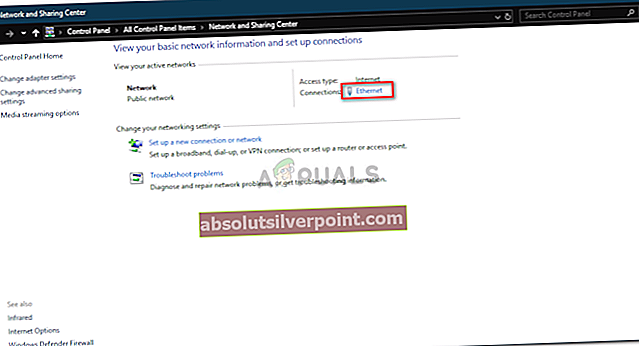
- Pred sieťou, ktorú používate, kliknite na „Ethernet’.
- Po otvorení nového okna prejdite na Vlastnosti.
- V zozname zvýraznite položku Internetový protokol verzie 4 (TCP / IPv4) a potom kliknite Vlastnosti.
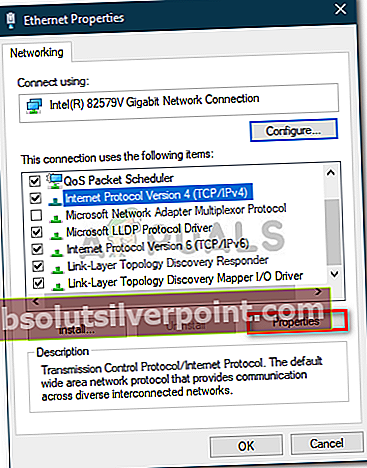
- Kliknite Pokročilé a potom prepnúť na DNS tab.
- V časti „Adresy serverov DNS‘, Kliknite Pridať a potom zadajte IP vášho radiča domény v okne.
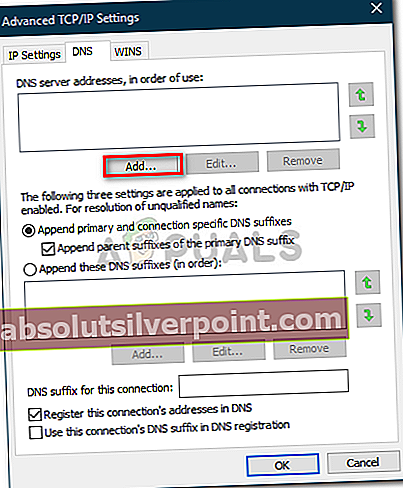
- Hit Dobre vo všetkých oknách že ste otvorili a potom reštartujete systém.
- Skúste sa znova pripojiť k doméne.
Riešenie 2: Reštartovanie služby DNS
V niektorých určitých situáciách sa chybové hlásenie zobrazí, pretože vaše služby DNS nepracujú správne. Tento problém je možné ľahko vyriešiť jednoduchým reštartom služieb. Postup:
- Stlačte Windows Key + R na otvorenie Bež.
- Zadajte „services.msc‘A potom stlačte kláves Enter.
- V zozname služieb vyhľadajte Klient DNS služby.
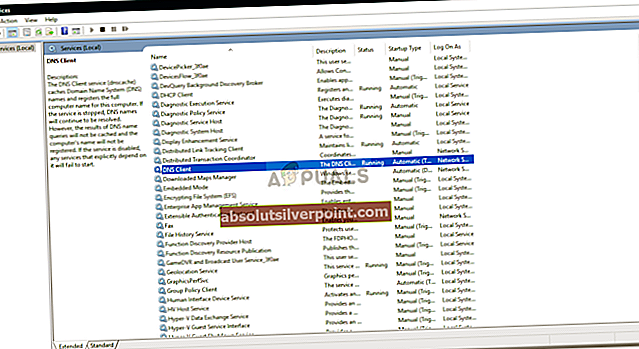
- Kliknite na ňu pravým tlačidlom myši a vyberte Reštart.
- Ak sa vám nedarí službu reštartovať, jednoducho otvorte príkazový riadok so zvýšeným výberom stlačením Kláves Windows + X a výberom Príkazový riadok (správca) zo zoznamu.
- Zadajte nasledujúci príkaz a stlačte kláves Enter:
net stop dnscache

- Ak ju chcete znova spustiť, zadajte:
net start dnscache

- Po dokončení sa skúste pripojiť k doméne.
Riešenie 3: Pripojenie pomocou okna Nastavenia
Nakoniec môžete svoj problém vyriešiť aj pripojením k doméne pomocou inej metódy. Používatelia sa spravidla pripájajú k doméne pomocou vlastností systému. K doméne sa však môžete pripojiť aj nasledujúcim spôsobom:
- V Vyhľadávanie Cortany bar, zadajte Možnosti prihlásenia a potom ho otvorte.
- Prepnúť naPrístup do práce alebo do školyTab.
- Kliknite na Pripojte sa.
- Zobrazí sa nové okno. Kliknite na „Pripojte toto zariadenie k miestnej doméne služby Active Directory’.
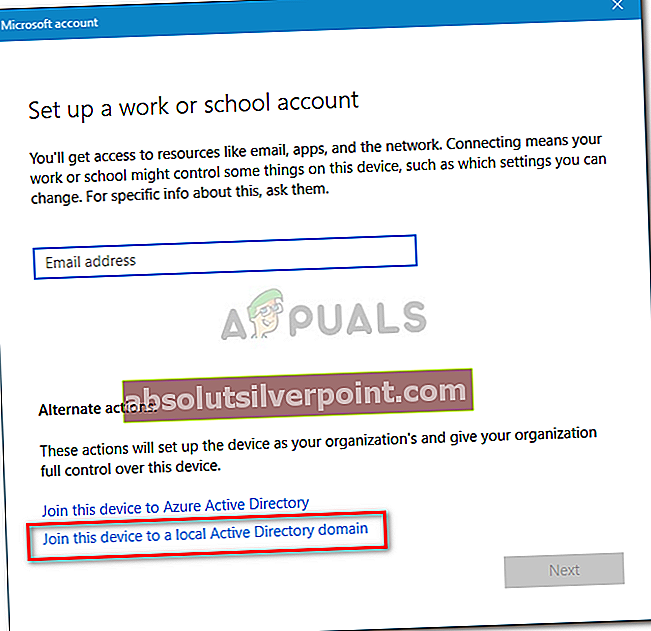
- Zadajte názov domény. Nezabudnite zadať názov domény spolu s .miestny (xxxxx.local).
- Potom požiada o správca a heslo.
- Zadajte poverenia a potom reštartujte systém.